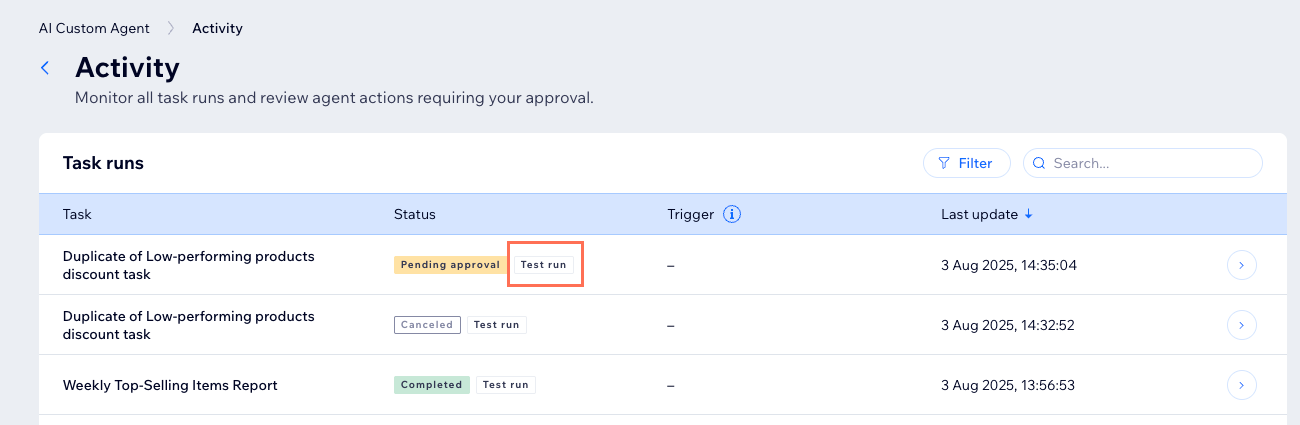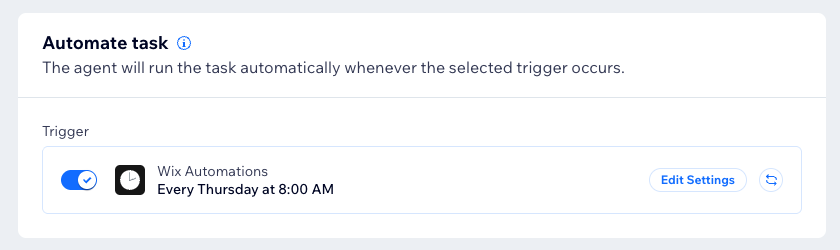Herramientas con IA: crear una tarea con el Agente de IA personalizado
8 min
En este artículo
- Paso 1 | Crea una nueva tarea
- Paso 2 | Define la tarea
- Paso 3 | Configura un disparador para automatizar la tarea
- Paso 4 | Prueba tu tarea
- Preguntas frecuentes
El Agente de IA personalizado ejecuta tareas de manera proactiva para ayudarte a administrar tu negocio, sin requerir código. Ya sea que quieras automatizar los emails de seguimiento, generar informes o manejar las rutinas diarias, el Agente de IA personalizado te brinda la flexibilidad de crear tareas de la manera que mejor se adapte a ti.
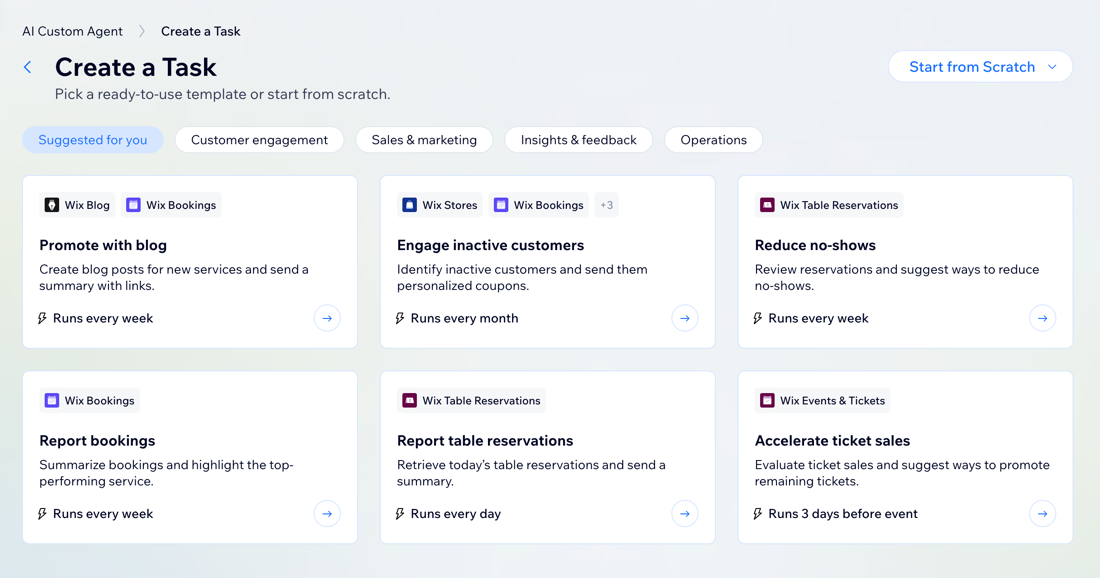
Importante:
El Agente de IA personalizado es un agente de IA y, como tal, se pueden producir imprecisiones. Es posible que las tareas no se ejecuten con precisión o no siempre de la misma manera.
Paso 1 | Crea una nueva tarea
Comienza por definir el objetivo que deseas alcanzar con una tarea y elige cómo quieres crearla. Puedes usar una plantilla lista para usar, describir tu tarea a la IA o crear tu propio flujo de trabajo desde cero.
Consejo:
Para obtener mejores resultados, escribe la tarea en inglés, incluso si tu cuenta está en otro idioma.
Para crear una nueva tarea:
- Ve a Agente de IA personalizado en el panel de control de tu sitio.
- Haz clic en Crear tarea.
- Elige cómo quieres crear la tarea:
- Selecciona una plantilla: explora las plantillas listas para usar para las necesidades comerciales más comunes.
- Haz clic en una plantilla para obtener una vista previa del flujo de trabajo y las tareas incluidas.
- Haz clic en Editar plantilla para seguir creando esta tarea.
- Crea con la IA: chatea con Omni, tu agente de IA, para describir el objetivo o el flujo de trabajo con el que deseas obtener ayuda. Haz clic en Comenzar desde cero en la parte superior derecha y selecciona Crear con IA.
Consejo: Omni te sugerirá y redactará instrucciones paso a paso para la tarea, y puedes revisarla y editarla. - Usar plantilla en blanco: ingresa tus propias instrucciones para que el agente personalizado las siga. Haz clic en Comenzar desde cero en la parte superior derecha y selecciona Usar plantilla en blanco.
Consejo: Continúa siguiendo los pasos a continuación para aprender a completar los campos de la tarea.
- Selecciona una plantilla: explora las plantillas listas para usar para las necesidades comerciales más comunes.
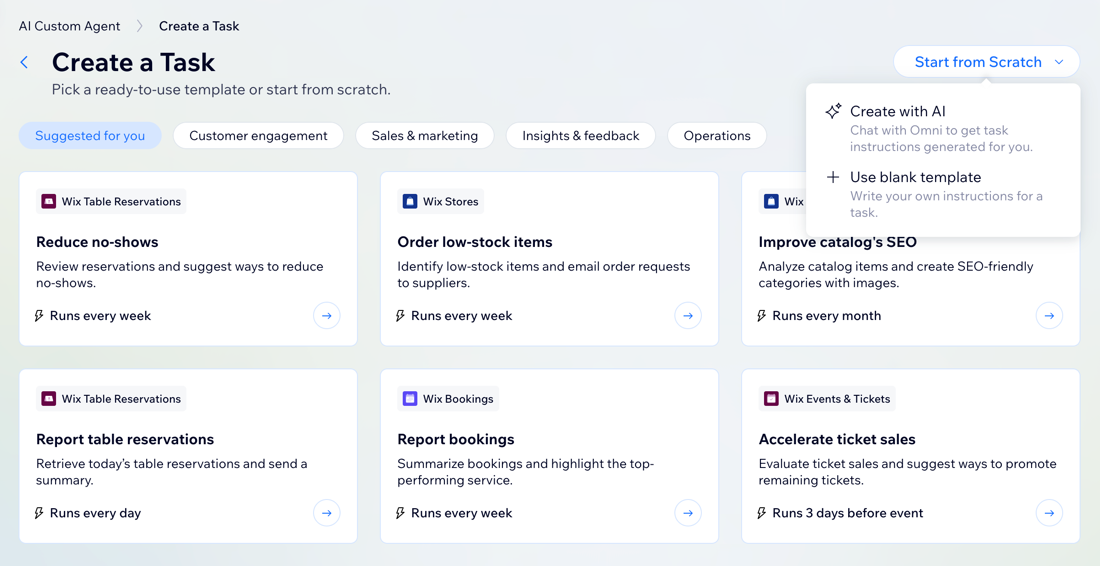
Paso 2 | Define la tarea
Definir la tarea le indica al agente exactamente qué debe hacer y cómo hacerlo. Cuanto más claras sean las instrucciones, mejor podrá trabajar el agente para ti. Aquí establecerás el nombre de la tarea y agregarás instrucciones detalladas paso a paso.
Cuando haya una tarea para la que el agente necesite tu aprobación, recibirás una notificación en el panel de control. Las aprobaciones son obligatorias de forma predeterminada para las acciones que afectan a los datos de tu sitio online o que implican comunicación con los clientes, como enviar un email.
¿Creaste la tarea con una plantilla o con IA?
Verás que los detalles de la tarea ya se han rellenado por ti, pero puedes editar y modificar cada campo.
Para definir una tarea:
- Ingresa un Nombre de la tarea que la describa claramente.
- En el campo Instrucciones, escribe exactamente lo que quieres que haga el agente.
Consejo: Escribe comandos claros y estructurados para organizar las instrucciones. Por ejemplo, pon en negrita las acciones importantes y divide los pasos en una lista numerada para establecer claramente el orden de las acciones.
Notas:
- Mientras esta función esté en versión beta, la palanca Solicitar aprobación siempre estará habilitada. Esto significa que el agente te pedirá que apruebes o rechaces la acción de una tarea, en lugar de llevarla a cabo sin tu aprobación.
- Dado que cada tarea se ejecuta en tiempo real, los resultados pueden diferir ligeramente en cada ejecución para alcanzar el objetivo que describiste en las instrucciones de la tarea.
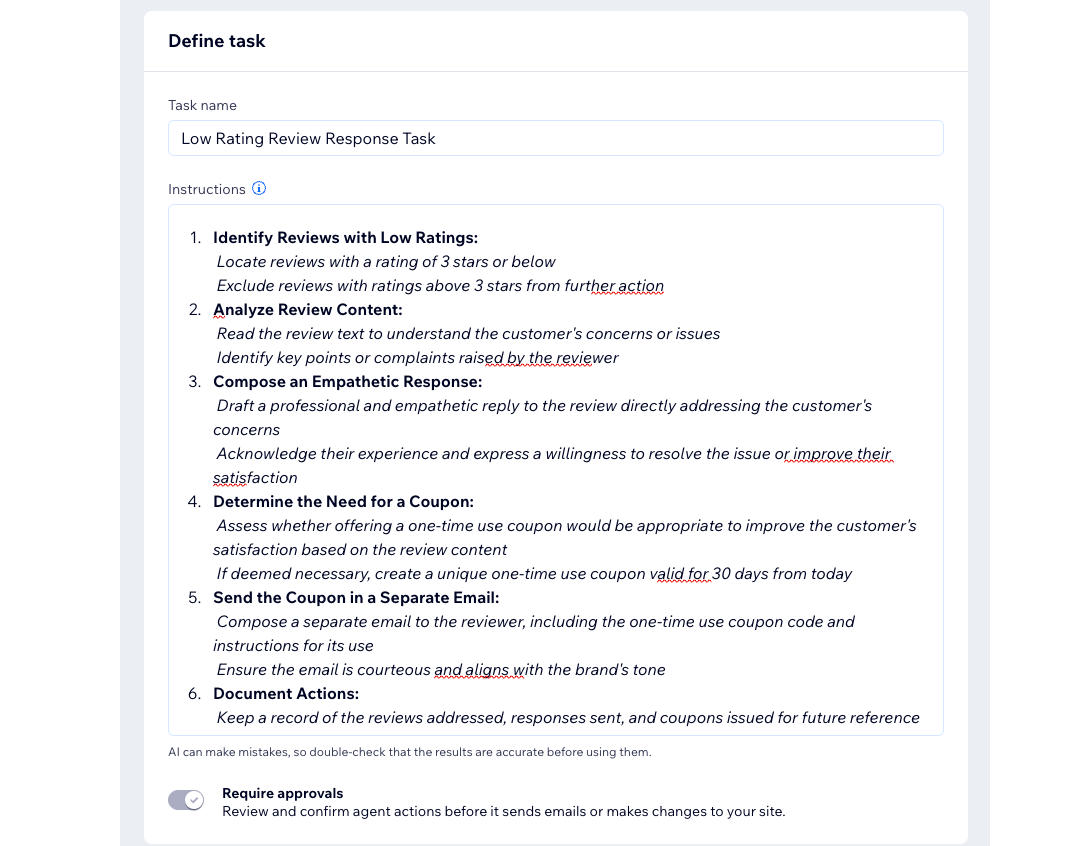
Paso 3 | Configura un disparador para automatizar la tarea
Para automatizar una tarea, debes conectarla a un disparador de automatización, como un nuevo pedido, el envío de un formulario o un horario programado. Esto significa que una vez que un evento activa una tarea en tu sitio, el agente puede ejecutarla por sí solo, lo que le permite que tu negocio esté en funcionamiento las 24 horas del día, los 7 días de la semana.
Para establecer un disparador:
- Haz clic en + Agregar disparador junto a Automatiza una tarea.
Consejo: Si se ha agregado un disparador para ti, puedes cambiarlo haciendo clic en el icono Más acciones y seleccionando Reemplazar.
y seleccionando Reemplazar. - Elige un evento disparador de la lista (por ejemplo, pedido realizado, formulario enviado).
- Haz clic en Aplicar.
- (Opcional) Haz clic en Editar ajustes para personalizar la automatización según tus preferencias.
Notas:
- Según el disparador que elijas, verás diferentes ajustes para terminar de configurar el disparador. Por ejemplo, si agregaste un disparador de tiempo para programar Automatizaciones de Wix, debes establecer una hora para que se lleve a cabo la tarea.
- Los disparadores que verás en la lista varían según las apps que estén instaladas en tu sitio (por ejemplo, Wix Formularios, Wix Stores).
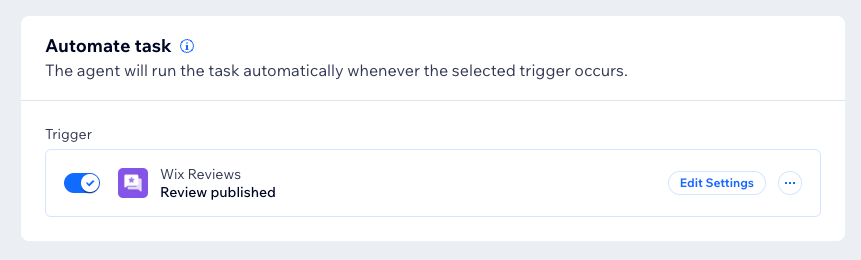
Paso 4 | Prueba tu tarea
Probar una tarea te permite ver cómo la desempeñará el agente antes de publicarla. Al ejecutar una prueba, puedes revisar el resultado del agente y asegurarte de que todo funcione como esperas. Esto ayuda a minimizar las sorpresas una vez que la tarea está activa.
Se recomienda ejecutar varias pruebas para garantizar que el resultado del agente sea uniforme y fiable. Por ejemplo, si diferentes usuarios envían comentarios negativos, querrás asegurarte de que el agente envíe un email y responda de manera similar a cada uno.
Notas:
- Al probar una tarea, el agente siempre te pedirá tu aprobación, incluso si has desactivado la palanca Solicitar aprobación. Sin embargo, no te enviará notificaciones, incluso si las tienes habilitadas.
- La tarea se prueba siguiendo las instrucciones que ves en la pantalla. En otras palabras, si acabas de guardar la tarea y luego cambiaste las instrucciones (incluso si no hiciste clic en el botón Guardar), la prueba se ejecutará con las nuevas instrucciones.
Para probar la tarea:
- En la sección Probar tarea, haz clic en Ejecutar prueba.
- (Si la tarea tiene un disparador) Realiza la acción correspondiente en tu sitio. Por ejemplo, deja una reseña en tu sitio si el disparador es "Se creó una reseña".
Nota: Si tienes un disparador programado, se ejecutará automáticamente durante la prueba. - Elige cómo abordar el resultado de la prueba:
- Aprobar: aprueba la acción propuesta por el agente.
- Rechazar: rechaza la acción propuesta por el agente.
- Revisar y editar: repasa la acción propuesta por el agente y realiza los cambios necesarios. Por ejemplo, si el agente crea un cupón con un 15% de descuento, puedes editar el valor antes de aprobar la acción.
- Inspeccionar los datos: mira el código de los datos de la tarea. Haz clic en Ver detalles para inspeccionar el registro de datos completo de la tarea o haz clic en el icono Ver detalles
 junto a cada paso para ver los datos de la solicitud y los resultados.
junto a cada paso para ver los datos de la solicitud y los resultados.
- Cuando estés conforme con el resultado, haz clic en Guardar para activar la tarea.
Consejos:
- Haz clic en el botón Empezar de nuevo
 para reiniciar la prueba.
para reiniciar la prueba. - Haz clic en Detener para evitar que el agente ejecute la prueba.
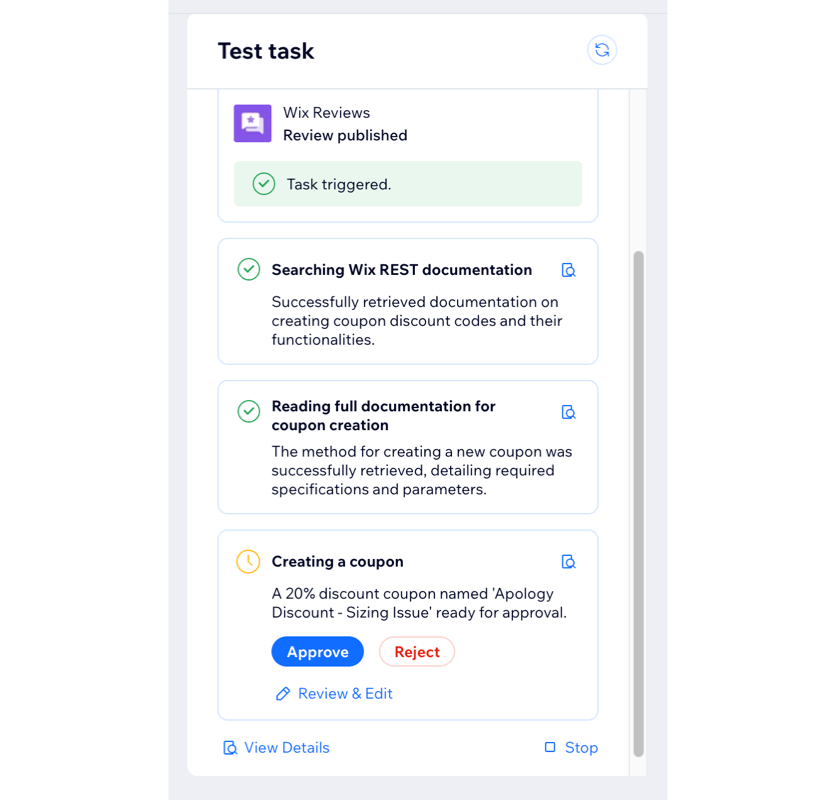
Preguntas frecuentes
Haz clic en una de las siguientes preguntas para obtener más información sobre cómo crear tareas.
¿Puedo crear varias tareas para el agente?
¿Quién puede acceder al panel de control del Agente de IA personalizado?
¿Cómo puedo hacer un seguimiento de las tareas que ha realizado el Agente de IA personalizado?
¿Puedo activar manualmente una tarea?
¿Qué debo hacer si el Agente de IA personalizado ejecuta una tarea de manera diferente a lo que esperaba?
¿Cuáles son algunas de las prácticas recomendadas para crear una tarea con IA?